Современные браузеры — это не только отличные приложения для просмотра веб-страниц.
Браузеры — это ещё и платформы, предлагающие веб-разработчикам массу удобных инструментов, помогающих создавать замечательные сайты. В распоряжении разработчика, помимо встроенных инструментов, есть огромное количество браузерных расширений. Автор статьи, перевод которой мы сегодня публикуем, отобрал самые лучшие, на его взгляд, расширения, которые призваны помочь программистам в решении самых разных встающих перед ними задач. Это, в основном, расширения для Google Chrome.
Инструменты разработки для React/Redux и Vue.js
React и Vue.js — это широко известные инструменты для фронтенд-разработки. Для того чтобы максимально эффективно с ними работать, стоит установить соответствующие браузерные расширения.
Расширение React Developer Tools увеличивает возможности инструментов разработчика. С его помощью можно исследовать компоненты React, свойства, передаваемые компонентам, состояние компонентов. Оно способно принести React-разработчику реальную пользу.
Профессия Веб разработчик: кто это? | GeekBrains

React Developer Tools
Если вы, при работе с состоянием приложения, столкнулись с какими-то проблемами, вам на помощь может прийти расширение Redux DevTools. Оно может быть использовано для работы с состояниями, устроенными по-разному, особенно хорошо оно показывает себя при использовании с Redux. Кстати, вот вам совет. Установите у себя это расширение и посетите сайт наподобие airbnb.com.
На нём используется React/Redux, поэтому вы, с помощью Redux DevTools, сможете узнать о том, как устроено управление состоянием страниц на этом сайте. По мне — так это весьма познавательно.
Vue.js devtools — это то же самое, что и React Developer Tools, но для Vue.js. Это расширение весьма удобно при отладке компонентов Vue и пригодится всем, кто пользуется этим фреймворком.
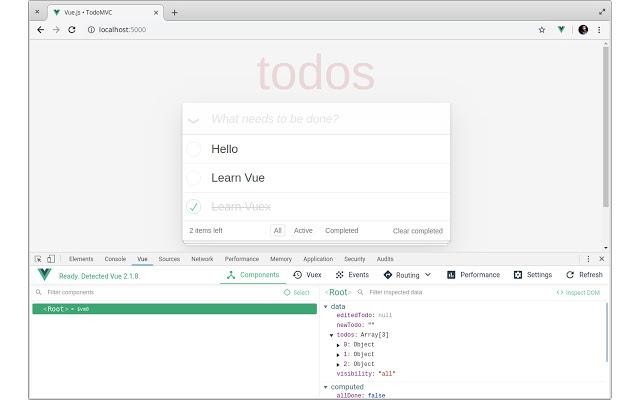
Vue.js devtools
JSONView
Ловили себя когда-нибудь на мысли о том, что в браузерах других программистов JSON-данные выглядят понятными и аккуратными, а в вашем — нет? Возможно, всё дело в том, что другие пользуются расширением JSONView. Это расширение очень быстро и аккуратно форматирует JSON-данные. JSONView, определённо, одно из моих любимых браузерных расширений.

Library Sniffer
Library Sniffer — это отличный инструмент для того, кто хочет быстро узнать о том, с помощью каких средств, библиотек или фреймворков, созданы просматриваемые им страницы. Например, с помощью Library Sniffer можно узнать о том, с помощью чего создан некий сайт: WordPress, Drupal, React, Vue.js, AngularJS…
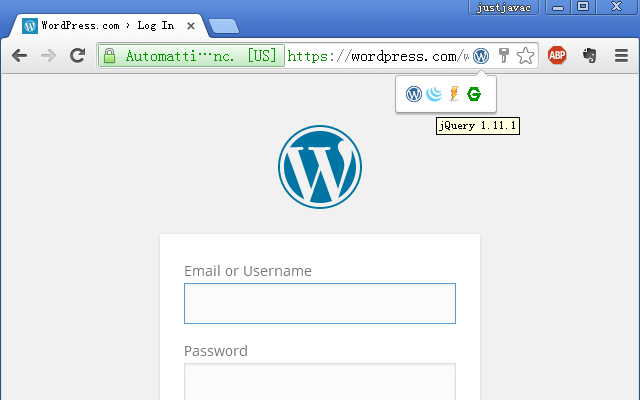
Что такое web-программирование? ДЛЯ НОВИЧКОВ / Про IT / Geekbrains
Library Sniffer
CSS Scan 2.0
CSS Scan 2.0 — это полезное расширение, которое позволяет разработчику исследовать и копировать CSS, просто наводя указатель мыши на элементы страниц. У него, правда, есть один минус. Дело в том, что для работы с ним нужно купить лицензию.
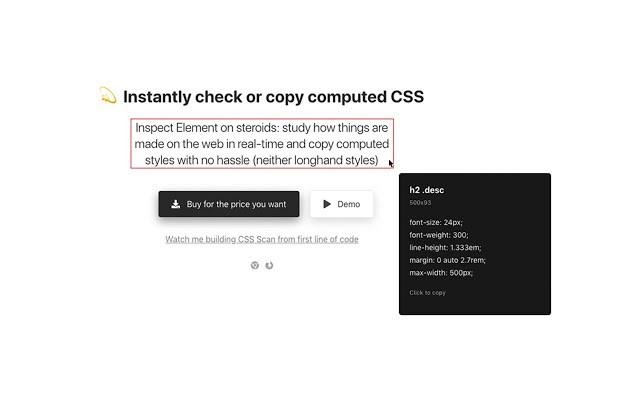
CSS Scan 2.0
У этого расширения есть бесплатная альтернатива — CSS Peeper. Она рассчитана, в основном, на дизайнеров, а не на тех, кто пишет код.
Web Developer
Расширение Web Developer позволяет оснастить браузер панелью, содержащей множество различных инструментов. С их помощью, например, можно отключать на страницах JavaScript, управлять расположением страницы, работать с изображениями. Это расширение доступно для Chrome и Firefox.

Web Developer
WhatFont
WhatFont — это довольно-таки маленькое расширение, которое позволяет идентифицировать шрифты, используемые на веб-страницах. Для того чтобы выяснить то, каким шрифтом оформлен фрагмент текста, достаточно включить расширение и навести указатель мыши на этот фрагмент. Работать с ним, как видите, предельно просто. Им, как и предыдущим расширением, могут пользоваться и те, кто работает в Chrome, и те, кто работает в Firefox.
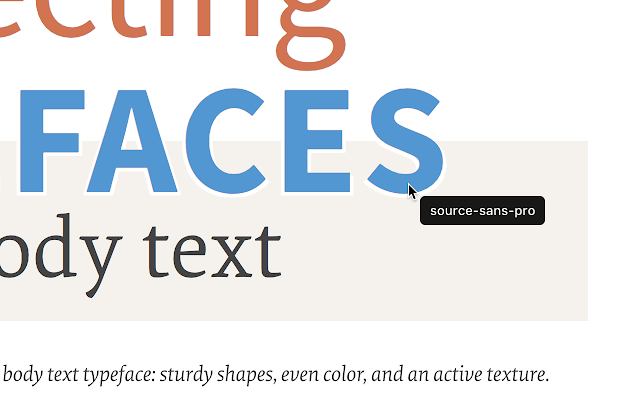
ColorZilla
Расширением ColorZilla можно пользоваться и в Chrome, и в Firefox. Оно даёт в распоряжение разработчика инструмент для взятия цветопроб, средство для выбора цвета, генератор градиентов и другие полезные инструменты для работы с цветом. Например, с его помощью можно узнать о том, какой цвет имеет любой пиксель веб-страницы. Оно хранит историю работы с цветом и содержит инструмент для просмотра палитр.
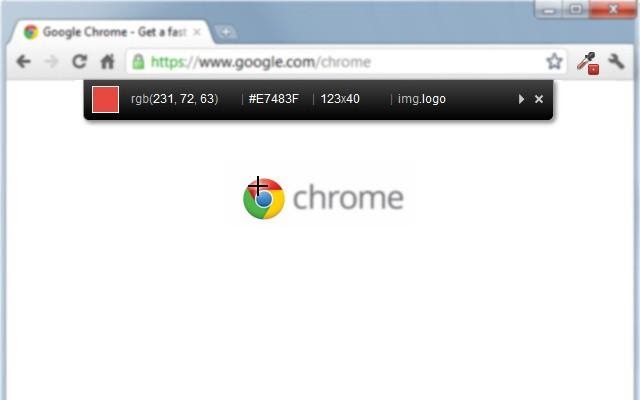
Spectrum
Доступность контента — это важный аспект современной веб-разработки. Дело в том, что возможности многих людей по взаимодействию с веб-страницами ограничены. Одним из таких ограничений является цветовая слепота (Color Vision Deficiency, CVD). Она влияет на возможность человека различать определённые цвета. Расширение Spectrum позволяет исследовать сайты на предмет их пригодности для людей с различными типами CVD.

Site Palette
Расширение Site Palette позволяет извлечь с сайта используемые на нём цвета и оформить их в виде цветовой палитры. Оно поддерживает несколько способов генерирования палитр, позволяет, выдавая специальную ссылку, делиться палитрами, поддерживает возможность печати палитр, умеет конвертировать их в PDF-файлы. И этим возможности Site Palette не ограничиваются.
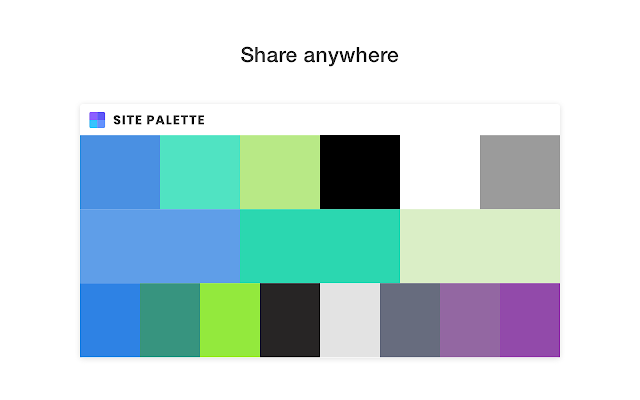
Site Palette
Toby
Расширение Toby предназначено для организации браузерных вкладок таким образом, чтобы в ходе работы не приходилось бы держать открытым огромное количество вкладок. Это — нечто вроде панели управления вкладками, с которой удобно работать с помощью мыши. Это расширение способно положительно повлиять на продуктивность труда веб-разработчика.
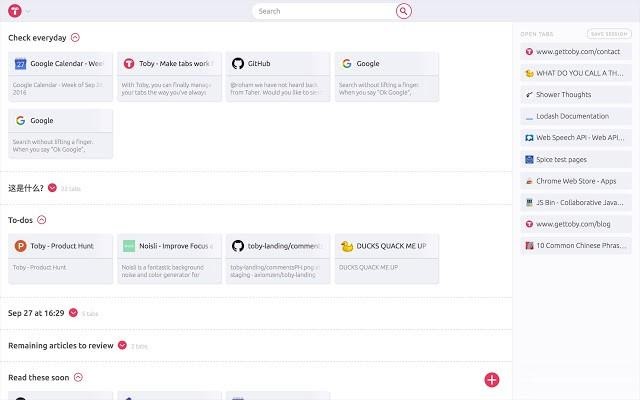
Talend API Tester
Talend API Tester — это замечательное расширение, которое позволяет работать из браузера с различными API. Это могут быть API, основанные на технологиях REST, SOAP и HTTP. Это похоже, например, на Postman. Бесплатная версия расширения поддерживает выполнение всех видов HTTP-запросов, безопасный обмен данными, аутентификацию.

Talend API Tester
Full Page Screen Capture
Хотелось ли вам когда-нибудь быстро и без лишних движений сделать полный скриншот просматриваемой страницы? Если это так — тогда вам вполне может пригодиться расширение Full Page Screen Capture. С его помощью можно получать скриншоты всего содержимого страниц в формате PDF или в виде изображения. Оно даже может работать с элементами, поддерживающими скроллинг, и с элементами iframe .

Full Page Screen Capture
Итоги
Web Developer Toolbar для SEO
Приложение для веб-разработчиков (Web Developer Toolbar) является бесплатным дополнением для браузеров, созданное Крисом Педериком (Chris Pederick) и предоставляет простой в использовании инструмент для разработчиков, дизайнеров, юзабилистов, верстальщиков, а также оптимизаторов сайтов.
10 задач seo-оптимизатора, решаемых с помощью Web Developer Toolbar
Ниже перечислены задачи seo-оптимизатора, которые позволяет решить бесплатный плагин Web Developer Toolbar.
1. Проверка скорости загрузки сайта
Для определения скорости загрузки сайта или некоторых его страниц, отключите кэш в первом пункте меню «Disable» и перезагрузите страницу.

Для сайтов, загрузка которых длится больше 5 секунд, следует искать способы оптимизации кода или настройки сервера. Без дополнительных плагинов скорость загрузки оценить можно лишь визуально. Если необходимы точные цифры, лучше использовать Web Developer в связке с дополнением Firebug или стандартным инспектором браузера.
2. Определение веса страницы
Зайдите в пункт меню «Information» панели для веб-мастеров и выберите «Document Size». В результате откроется дополнительная вкладка с подробной информацией о размере (в килобайтах) разных элементов сайта.

По умолчанию, в отчете показывается общая статистика документа, а кликнув на стрелочку слева от нужного раздела можно узнать подробную информацию по каждому элементу выбранного раздела. Анализируя полученный отчет, можно узнать, какие из элементов сайта наиболее весомые и рассмотреть возможность их оптимизации.
Колонка «Uncompressed Size» (размер без сжатия) означает, что сервер передает браузеру контент в сжатом виде и можно посмотреть, насколько сильно происходит сжатие, сравнивая значения в разных колонках.
3. Просмотр страницы, как её видит поисковый робот
Для просмотра страницы примерно в том виде, как её видит поисковый робот, необходимо:
— Отключить куки в меню «Cookies — Disable Cookies — Disable All Cookies».
— Отключить яваскрипт в меню «Disable — Disable JavaScript — Disable All JavaScript».
— Перезагрузить страницу (F5).
— Отключить CSS стили в меню «CSS — Disable Styles — Disable All Styles».
— Отобразить атрибут ALT вместо изображений (необязательно). Для этого используем элемент меню «Images — Replace Images With Alt Attributes».

Далее смотрим, всё ли нас устраивает, присутствует ли с отключенными элементами необходимый контент и правильной ли он структуры, хотим ли мы, чтобы роботы видели наш сайт именно так.
4. Определение структуры заголовков контента
Перед следующим тестированием лучше снова включить поддержку JavaScript и Cookies, которые мы отключили в предыдущем пункте. Теперь попробуем определить структуру заголовков на странице. Это можно сделать двумя способами.
Первый способ: выделить контуры заголовков непосредственно на нужной странице. Сделать это можно с помощью меню «Outline — Outline Headings». Также в меню «Outlines» лучше сразу поставить галочку напротив пункта «Показывать имена элементов в контуре» (“Show Element Tag Names When Outlining”), чтобы легче ориентироваться, какой заголовок обведен цветным контуром.

Второй способ: посмотреть оглавление документа с помощью меню «Information — View Document Outline».

Если какие-то из заголовков формируются/дополняются на странице яваскриптом, то желательно перед генерацией оглавления полностью отключить JavaScript.
5. Поиск изображений без атрибута alt
Найти на сайте изображения с пустым или отсутствующим alt с помощью плагина Web Developer очень просто. Для этого выбираем «Images — Outline Images — Outline Images Without Alt Attribute».

На текущей странице соответствующая графика будет обведена цветным контуром.
6. Определение наличия текста и ссылок, закрытых от индексации
Чтобы найти блоки текста, закрытые в noindex или ссылки с атрибутом nofollow, можно использовать функцию «Outline Custom Elements» в меню «Outline».

В открывшемся окошке можно вводить интересуемые элементы или их классы. Для выделения текста в noindex необходимо ввести название этого тега в пустое поле и выбрать для контура цвет. Для nofollow-ссылок используется две конструкции:
— a[rel=»external nofollow»]
— a[rel=»nofollow»]
7. Проверка исходящих ссылок
По исходящим ссылкам на странице инструмент Web Developer Toolbar позволяет:
— Найти количество исходящих ссылок и их адреса (Меню «Information — View Link Information»).
— Проверить ссылки на их работоспособность (Меню «Tools — Validate Links»).
— Найти внешние ссылки (Меню «Outline — Outline External Links»).

При проверке работоспособности ссылок, валидатор проверяет страницу-акцептор, какой http-статус выдает страница (200-доступна, 301-редирект, 404-недоступна) и закрыта ли эта страница от индексации в файле robots.txt.
8. Просмотр информации о мета-тегах
Для генерации отчета по мета-тегам страницы выберите пункт меню «Information — View Meta Tag Information».

В мета-тегах можно узнать установленную на сайте кодировку, открыта ли страница для индексации, описание для поисковых систем, а также другую информацию.
9. Проверка HTTP -заголовков страницы
Часто необходимо проверить HTTP -заголовки страниц на корректность отдаваемого статуса, кодировки и других параметров.

Такой отчет получился при выборе пункта меню «Information — View Response Header». Этим инструментом удобно проверять отсутствующие на сайте страницы, отдают ли они верный 404 код ошибки.
10. Проверка HTML -кода на валидацию
Для валидации HTML -кода страницы выберите в меню плагина «Tools — Validate HTML». В новой вкладке откроется валидатор с указанием найденных ошибок или замечаний.

Проанализировав возникшие ошибки можно принять решение об их значимости и необходимости устранения.
Также с помощью описанного плагина можно выполнять и другие задачи и, порою, его использование это достаточно увлекательный процесс!
Установка Web Developer Toolbar на браузеры Firefox, Opera или Chrome
Дополнение Web Developer можно установить на браузер Mozilla Firefox, Opera, Google Chrome, Flock и Seamonkey под любой популярной операционной системой (Windows, Linux, Mac).
Интерфейсы тулбаров для разных браузеров немного разнятся, но уже после нескольких применений управление инструментом становится интуитивно понятным.
Если вы уже используете Web Developer как seo инструмент для решения задач, которые не перечислены выше, можете поделиться ими с другими читателями в комментариях ниже.
Источник: devaka.info
Плагин Web Developer — дополнение для Firefox в помощь вебмастеру
Здравствуйте, уважаемые читатели блога Goldbusinessnet.com! В рамках рубрики «Инструменты вебмастера» хочу познакомить вас с дополнением Web Developer Firefox, который дает возможность оптимизаторам осуществить многогранный анализ любого ресурса, а также оказывает существенную помощь вебмастерам в разработке и редактировании сайтов.
Оглавление
- Инсталляция Web Developer
- Описание функционала расширения

Кстати, вы можете получить полезную информацию, ознакомившись с обзорами, представляющими как наиболее популярные плагины Google Chrome, так и расширения для Firefox. Дополнения Фаерфокс, если брать общую ситуацию, несколько превосходят по функциональным возможностям и удобству использования свои аналоги для других популярных браузеров (Opera, IE, Google Chrome), по крайней мере, на текущий момент ситуация такова.
Установка Вэб Девелопер
Поэтому, несмотря на то, что основную работу с сайтом я выполняю в Хроме, очень часто переключаюсь на Mozilla Firefox, когда нужно задействовать то или иное дополнение. Кстати, на страницах блога вы сможете найти вполне информативный обобщающий материал о самых востребованных браузерах (здесь), на основании которого, вполне вероятно, сделаете свой выбор.
Не является исключением и плагин Вэб Девелопер для Мазилы, который для меня несколько более удобен в использовании, чем его братишки для Хрома или Оперы, хотя выполняет тождественные операции. Скачать Web Developer можно c сайта разработчика. После того, как попадете на страницу, нужно нажать на одну из ссылок «Download for Firefox», «Download for Chrome» или «Download for Opera» для загрузки дополнения в соответствующий браузер.
После этого вас перебросит на страницу загрузки, где надо кликнуть по зеленой кнопке в правом верхнем углу «Добавить в Firefox» («Добавить в Chrome», «Добавить в Opera»). Если вы находитесь в том же web-браузере, плагин для которого загружаете, то сразу начнется инсталляция Developer, по окончании которой последует предложение перезагрузить браузер для вступления изменений в силу.
Если же вы находитесь, скажем в Хроме, а загружаете дополнение для Фаерфокс, то после перехода по ссылке «Download for Firefox» со страницы автора плагина попадаете на официальную страницу Mozilla, где кликаете по ссылке на серой кнопке «Загрузить сейчас», после чего откроется обычное диалоговое окно загрузки и вы сохраняете файл на жестком диске своего компьютера. Далее устанавливаете Вэб Девелопер обычным способом, активировав сохраненный установочный файл.
Важнейшие опции плагина Web Developer
Итак, после перезагрузки web-браузера наверху увидите панель, которую имеет этот плагин для Firefox (описываю на примере Мазилы, для Оперы и Хрома картинка немного другая, но суть остается той же):

Все опции поделены на группы, в каждой из которых есть возможность выбрать нужную функцию. Например, если щелкнуть по группе «Disable» (отключить) дополнения Developer, то откроется выпадающее меню, где выбираете тот инструмент плагина, который нужен на данный момент.

Отмечу, что когда кликаете по какой-либо строчке с инструментом, то появляется галочка, которая является показателем активации данной функции и означает, что опция работает в данный момент. При повторном нажатии галочка исчезает, что приводит к деактивации инструмента.
1. «Disable cache» — отключить кэш браузера. Одним нажатием мышки отключаем кеш, эта функция может быть полезна во многих случаях. Кликнув по «Disable Minimum Font Size», вы можете отключить минимальный размер шрифта на вебстарнице, а активировав «Disable Page Colors» — выключить цветовое оформление данной страницы.
2. Группа опций «Cookies» предназначена для священнодействий с куками обозревателя. Здесь можно отключить все куки (Disable All Cookies), добавить (Add Cookie. ), удалить куки домена (Delete Domain Cookies), посмотреть подробную информацию о куках (View Cookie Information).
Рассмотрим еще некоторые функции, которыми обладает это дополнение Firefox и которые могут быть востребованы оптимизатором или вебмастером в первую очередь.
3. Скажем, вкладка «CSS» Web Developer, которая содержит несколько очень важных пунктов.

Можно посмотреть, как будет выглядеть страница в веббраузере, если полностью или частично отключить стили CSS. Для этого надо нажать строку «Disable Styles». Появится подменю, в котором можно выбрать то действие, которое необходимо:
3.1. «Disable All Styles» — отключить все стили.
3.2. «Disable Browser Default Styles» — отключить стили в браузере по умолчанию. То есть к каждому элементу применяются стили, которые не заданы явно в соответствующем документе (например, в файле style.css). В каждом случае предусмотрены значения свойств для каждого элемента по умолчанию. Так вот эти значения можно отключить и посмотреть, как в этом случае будет оформлена web-страница.
3.3. Если поставите галочку напротив пункта «Display Style Information» (посмотреть информацию о стилях), то получите полновесную информацию о любом элементе на странице. Для этого достаточно подвести курсор к нужному элементу, который мгновенно будет заключен в красную рамку и в строке напротив надписи «Web Developer» увидите данные о структурной составляющей всех контейнеров div для этого элемента.

Ежели кликнуть мышью по выбранному элементу с данной активированной функцией плагина Developer, то внизу окна браузера Firefox откроется выделенное пространство с подробной информацией о стилях CSS для этого элемента. Нечто подобное можно реализовать при помощи плагина Firebug для Firefox.
4. Еще одна интересная группа функций, которую имеет плагин Firefox Web Developer — «Forms»:

Здесь появляется широкое поле для деятельности. Можно взглянуть на информацию об HTML формах на данной web-странице, подвергнуть их редактированию с получением немедленного результата онлайн.
5. Далее, подраздел «Images» (изображения) дополнения Developer. C помощью различных опций этого раздела есть возможность проводить разные манипуляции с изображениями на вебстранице Фаерфокс. Вот некоторые пункты из этой группы.
5.1. «Disable Images» — у этой опции есть несколько подфункций:
- «Disable All Images» — отключить все изображения;
- «Disable External Site Images» — отключить изображения стороннего сайта;
- «Disable Image Animations» — выключить анимацию изображений.
5.2. «Display Alt Attributes» — при активации этой опции появится информация об атрибуте Alt (альтернативный текст) для всех HTML картинок на web-странице, который играет наиважнейшую роль в деле оптимизации и продвижения ресурса.
5.3. «Display Image File Size» — показать размер файла изображения. После того, как отметите галочкой эту строку, увидите инфу о весе (в килобайтах) всех картинок, которые находятся на странице. Очень удобно для подготовки к оптимизации изображений. Кстати, одну из составных частей оптимизации картинок, а именно сжатие, очень удобно осуществлять в программе для просмотра изображений FastStone Image Viewer.
Кроме того, используя вкладку «Images», можно найти испорченные изображения, скрыть изображения фона, скрыть картинки и т.д.
6. Группа опций «Information» позволяет получить всеобъемлющую информацию об открытой в Фаерфокс вебстранице. Здесь очень много пунктов. Например:
6.1. «Display Id https://goldbusinessnet.com/kompyuter-i-internet/web-developer-plagin-dopolnenie-firefox/» target=»_blank»]goldbusinessnet.com[/mask_link]